時間:2017-07-04 來源:互聯網 瀏覽量:
今天給大家帶來Win10設置禁止啟動微軟錯誤報告程序的方法,Win10怎麼設置禁止啟動微軟錯誤報告程序,讓您輕鬆解決問題。
很多用戶在使用Win10係統過程中,發現自己的電腦每次一開機,啟動項中都會出現一個微軟錯誤報告程序的進程。而用戶覺得這個Win10提示的微軟錯誤報告服務並沒有太大用處,因此希望能夠將它關閉掉。這該如何操作呢?下麵,小編就分享下Win10係統下設置禁止啟動微軟錯誤報告程序的具體方法。具體方法如下:
1首先使用「Win + R」組合快捷鍵打開運行對話框,然後輸入命名:gpedit.msc 並按回車鍵或者點擊底部的確定進入本地組策略編輯器,如圖。
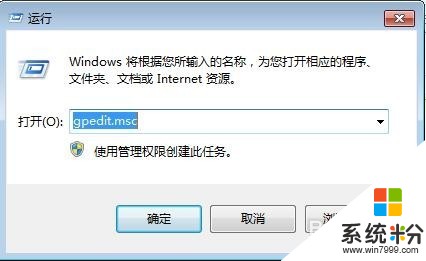 2
2進入Win10本地組策略編輯器後,依次展開左側的「用戶配置」-「管理模板」-「Windows組件」,如圖。
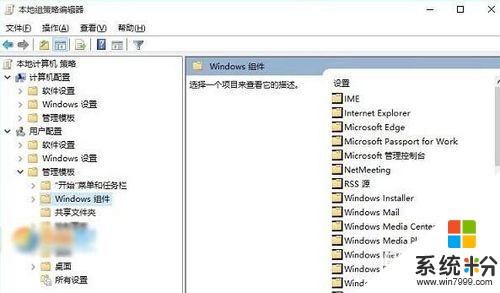 3
3繼續展開Windows組件,然後點擊「Windows錯誤報告」,然後雙擊右側的「禁用Windows錯誤報告」如圖。
 4
4在彈出的禁用Windows錯誤報告設置中,選擇「已啟用」,最後點擊底部的應用確定保存設置即可。
 5
5通過上麵幾個步驟的操作,我們就能成功關閉微軟錯誤報告程序了。其實,這個微軟錯誤報告進程主要是用於收集用戶使用win10的一些小錯誤。一般情況下是沒有太大用處的,反而會影響開機速度,所以大家還是按照小編的方法把它關閉掉吧!
以上就是Win10設置禁止啟動微軟錯誤報告程序的方法,Win10怎麼設置禁止啟動微軟錯誤報告程序教程,希望本文中能幫您解決問題。